Безперервне поглядання на годинник, чи то настінний, чи на наручний, може відволікати увагу та створити враження неввічливості під час доповіді. Щоб уникнути цього, краще зосередитися на презентації, вбудувавши годинник безпосередньо в неї.
Інтеграція годинника в PowerPoint
Існує декілька підходів до цього завдання. Перший метод — скористатися вбудованими функціями PowerPoint, які дозволяють непомітно показувати поточний час і дату. Варто зауважити, що цей спосіб не відображає час у реальному часі, а лише оновлює його при переході між слайдами. В основному, це зручно для загального відстеження часу.
Другий підхід передбачає додавання годинника з оновленням в реальному часі, який можна завантажити з різних сторонніх веб-ресурсів. Цей метод дозволяє демонструвати час з постійним оновленням безпосередньо під час презентації, а не лише під час перегортання слайдів. Його найдоцільніше використовувати, коли потрібно, щоб увага аудиторії була прикута до презентації.
Використання вбудованої функції PowerPoint
Для застосування вбудованої функції PowerPoint, відкрийте потрібну презентацію та перейдіть на вкладку «Вставка».

Знайдіть розділ «Текст» і оберіть опцію «Дата й час».
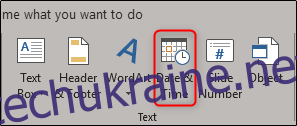
Після цього з’явиться вікно «Колонтитули». У цьому вікні потрібно відмітити пункт «Дата та час» і обрати опцію «Оновлювати автоматично». Це забезпечить оновлення дати й часу під час кожного переходу до наступного слайду. Після цього, клацніть на стрілку поруч із відображуваною датою.
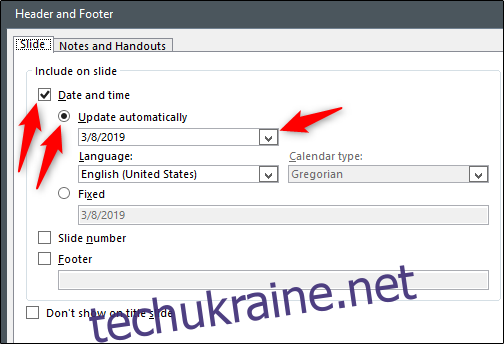
Відкриється перелік різних форматів дати/часу, з яких можна зробити вибір. Оберіть той, який найкраще підходить для вашої презентації. У цьому прикладі ми використаємо третій варіант знизу, який показує годину, хвилину та секунду у 24-годинному форматі.
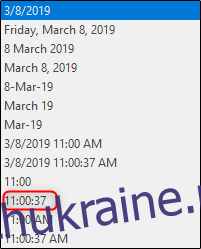
Якщо ви не бажаєте, щоб годинник відображався на титульному слайді, просто встановіть відповідну позначку біля пункту «Не показувати на титульному слайді». Коли все буде готово, натисніть «Застосувати до всіх», щоб додати годинник на всі слайди.

Тепер вибраний вами формат дати/часу буде відображатися в нижньому лівому кутку презентації. Час і дата будуть синхронізовані з системним годинником вашого комп’ютера, тому слід переконатися, що його налаштування є коректними.

Інтеграція онлайн-годинників Flash у PowerPoint
Як згадувалося раніше, існує декілька веб-ресурсів, що надають Flash-годинники для використання в презентаціях. В цьому прикладі ми скористаємося годинником із сайту Flash-Clocks, проте ви можете переглянути й інші сайти, оскільки основний принцип для всіх них ідентичний.
Перейдіть на веб-сайт Flash-Clocks і переконайтеся, що Adobe Flash Player увімкнено. На сайті ви знайдете широкий вибір годинників: від аналогових до цифрових, і навіть ретро-моделей. Оберіть потрібний вам тип. Ми розглянемо цифрові варіанти.

Перегляньте великий перелік доступних годинників і оберіть той, що вам до вподоби. Коли ви знайшли потрібний, натисніть посилання «Код тегу HTML», яке знаходиться над годинником.

Тут буде розміщено код для вставки. Виділіть і скопіюйте його частину від http:// до .swf, як показано на зображенні нижче.

Вставте скопійований код в адресний рядок і натисніть Enter. Якщо ви використовуєте браузер Chrome, може з’явитися попередження про те, що цей тип файлу може бути небезпечним для комп’ютера. Оскільки ми беремо його з надійного сайту, можна натиснути “Зберегти”. Це завантажить файл .swf (Shockwave Flash Object) на ваш комп’ютер.

Щоб додати файл у PowerPoint, просто перетягніть його. Як і при вставці відео YouTube, спочатку ви побачите лише чорний квадрат. Це нормально, оскільки живий годинник відобразиться під час презентації. Змініть розмір годинника та розмістіть його у потрібному місці.
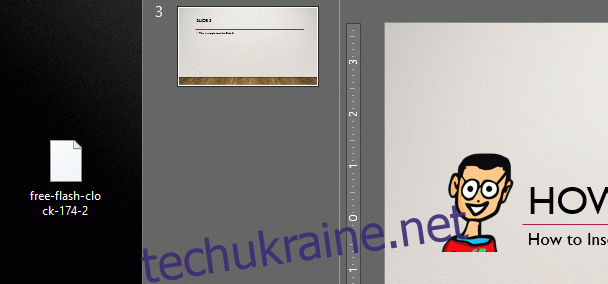
Коли ви задоволені його розміром і розташуванням, скопіюйте це поле та вставте його на кожен слайд презентації.
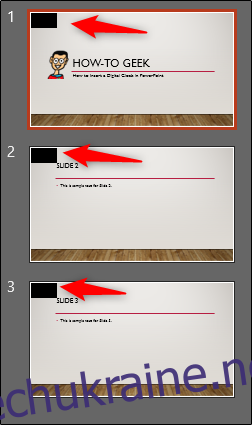
Тепер, коли ви запустите презентацію, годинник буде показувати поточний час у реальному режимі!

Хоча цей спосіб може виділятися дещо більше, він дозволить вам відображати поточний час протягом всієї презентації.